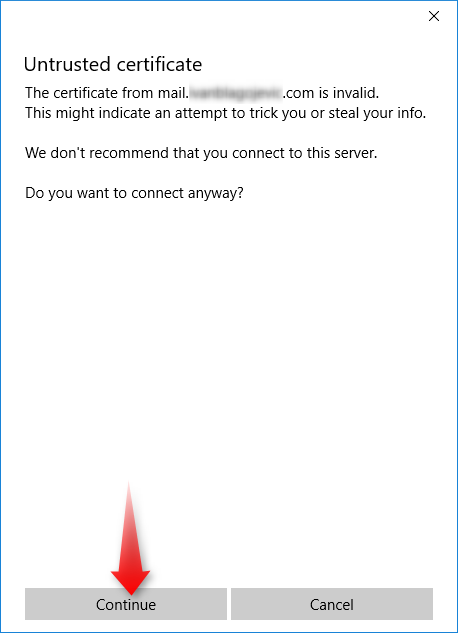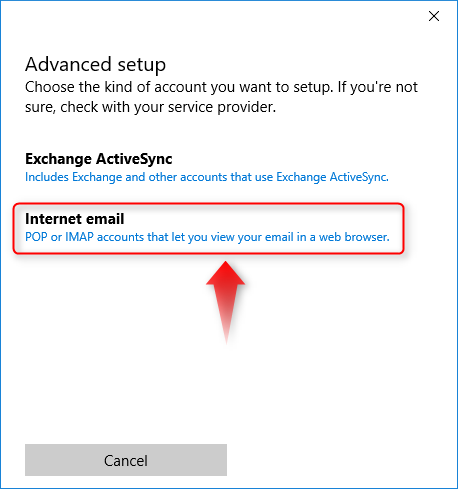Zvanična preporuka MicroSoft-a je prelazak na podrazumevanu aplikaciju koja dolazi uz Windows 8 i novije verzije ovog operativnog sistema.
Postavljanje email naloga u Mail klijent na Windows 8, 8.1, 10
1. Otvorite Mail ili Pošta aplikaciju u vašeg operativnom sistemu:
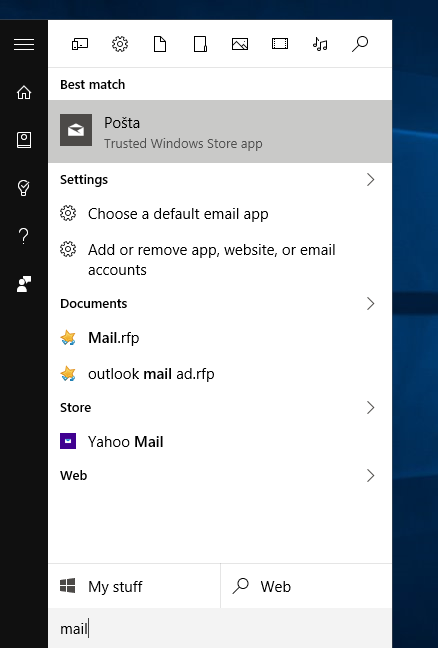
2. Kada je aplikacija otvorena, kliknite na opciju Nalozi:
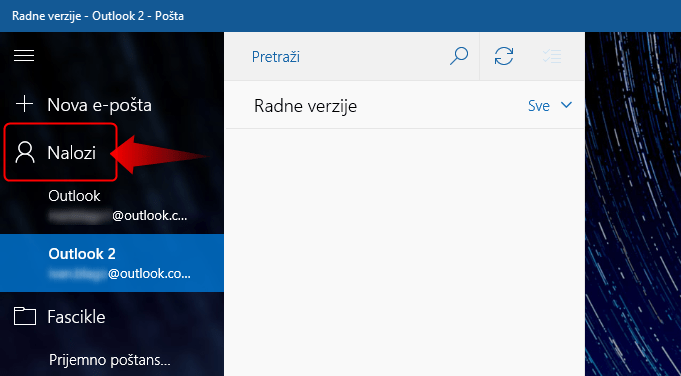
3. U novom prozoru, odaberite opciju Dodaj nalog:
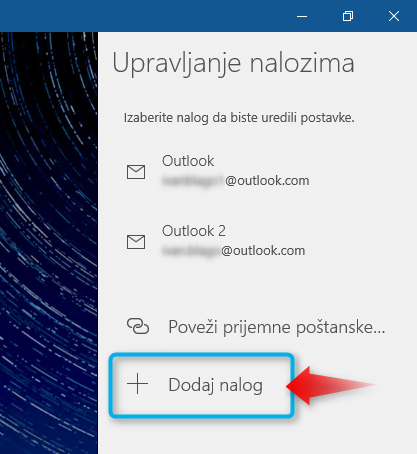
4. Dalje odaberite opciju Advanced setup:
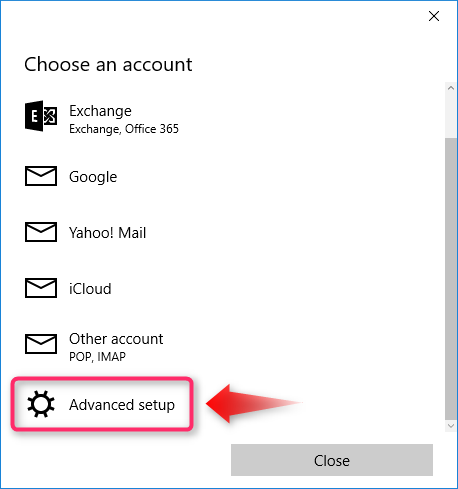
6. U sledećem prozoru za podešavanja unosite sledeće:
- Account name: Opisno ime naloga, vidljivo vama
- Your name: vaše ime - ime koje će biti vidljivo ljudima kada prime email od vas
- Incoming email server: mail.mojafirma.rs (obavezno: mojafirma.rs zamenite imenom vašeg domena)
- Account type: odaberite protokol koji vam odgovara (Uputstvo: POP ili IMAP?)
- Email address: unesite puni naziv vaše email adrese koju ste prethodno kreirali u cPanelu
- User name: unesite puni naziv vaše email adrese koju ste prethodno kreirali u cPanelu
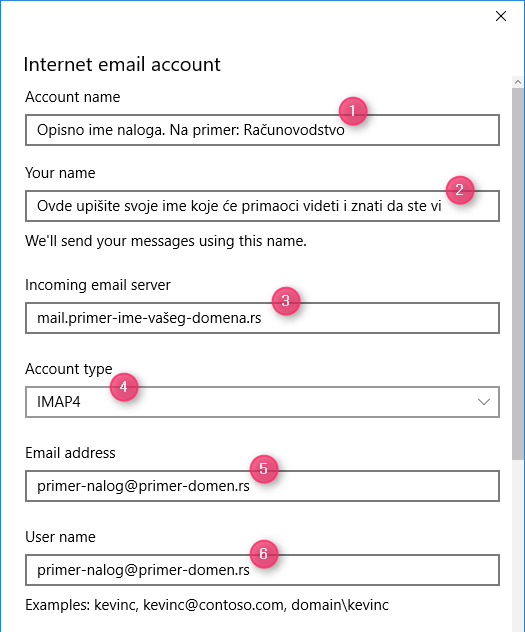
dalje unesite:
- 7. Password: lozinka za vaš email nalog koji ste kreirali u cPanelu.
- 8. Outgoing (SMTP) email server: mail.mojafirma.rs (obavezno: mojafirma.rs zamenite imenom vašeg domena)
Obavezno štiklirajte opcije Outgoing server requires autentication i Use the same user name and password for sending email. Da sačuvate podešavanja kliknite na dugme Sign In.
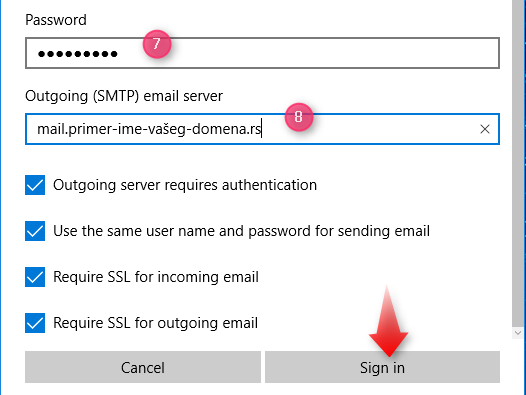
7. Vaš nalog je dodat:
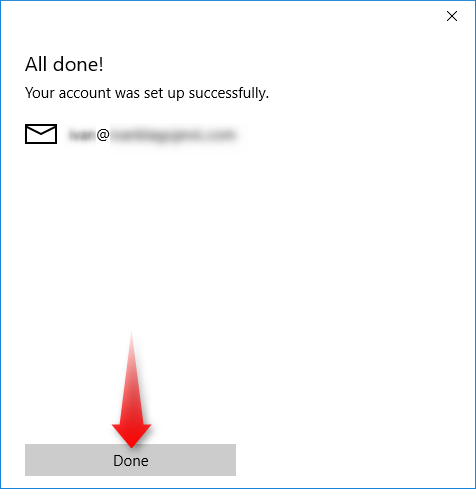
8. Ukoliko dobijete poruku o sertifikatu kao na slici ispod, dovoljno je da kliknete na dugme Continue da biste nastavili sa korišćenjem emailova: